Як відновити електронні листи та профілі Thunderbird із резервної копії вручну

Ми вже показали, як створити резервну копію профілю електронної пошти Thunderbird. Цього разу ми покажемо вам, як відновити резервну копію.
Раніше ми показали, як зробити резервну копію вручнуЕлектронні листи та профілі Mozilla Thunderbird. Цього разу ми розглянемо, як їх відновити. Це корисно, якщо у вас нещодавно відбулася збійка комп'ютера або ви просто хочете перенести свої дані на інший комп'ютер. Дотримуйтесь далі, і я продемонструю, як це зробити за допомогою комп'ютера під керуванням Windows.
Що вам потрібно для цього:
- Thunderbird встановлений
- Попередня резервна копія електронних листів та профілів Thunderbird.
Для початку переконайтеся, що Thunderbird не працює. Далі у Windows Explorer правою кнопкою миші клацніть на резервній копії Thunderbird та витягніть її до свого C: КористувачіВаше ім'я користувачаAppDataRoaming папку. Це повинно розмістити всі ваші резервні копії саме там, де Thunderbird бажає їх (якщо припустити, ви дотримувалися нашої попередньої статті резервного копіювання).
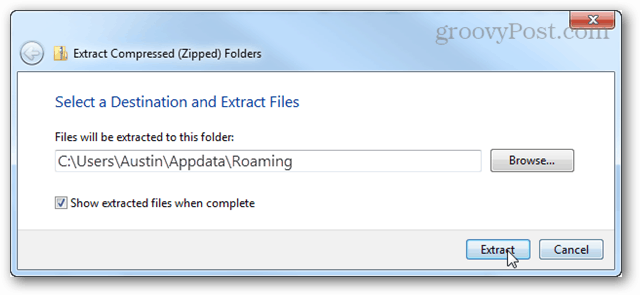
Далі в меню "Пуск" введіть наступне:
thunderbird.exe –profilemanager
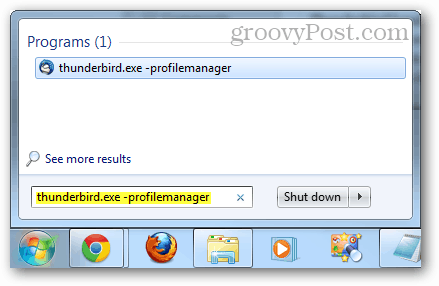
Менеджер профілів користувачів Thunderbird повинен спливати. Клацніть СRete Profile.
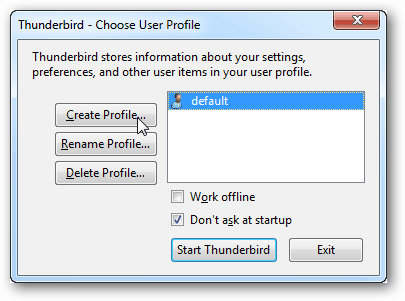
Клацніть Nдоб.
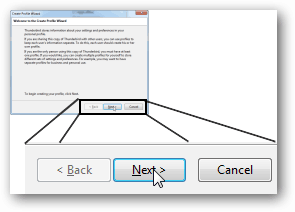
Тепер ви можете ввести ім’я свого профілю або просто залишити його за замовчуванням. Назва профілю не повинна впливати ні на що в межах Thunderbird. Тут важлива папка, яку ви обираєте.
Клацніть Сгусяча папка.
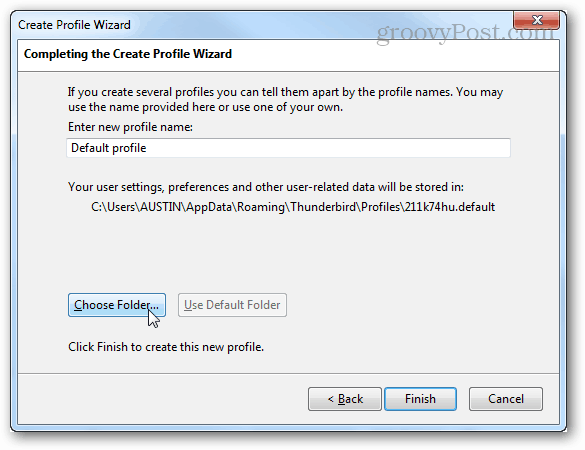
Клацніть папку, яку ви просто розпакували, а потім натисніть кнопку Вибрати папку.
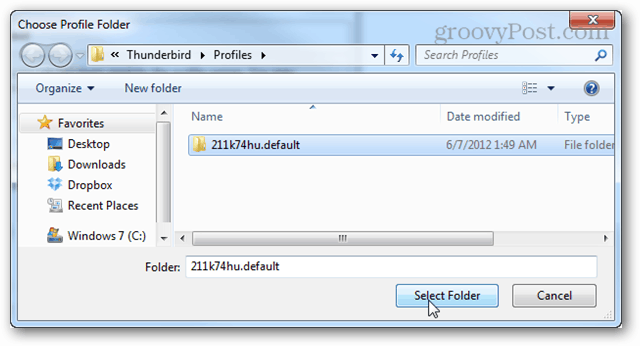
Повернувшись на головний екран менеджера профілів, двічі клацніть на створеному вами профілі, щоб запустити Thunderbird.
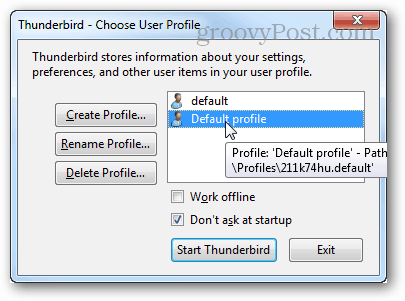
Усі ваші резервні копії повинні мати силу, і ваш електронний лист буде чекати.
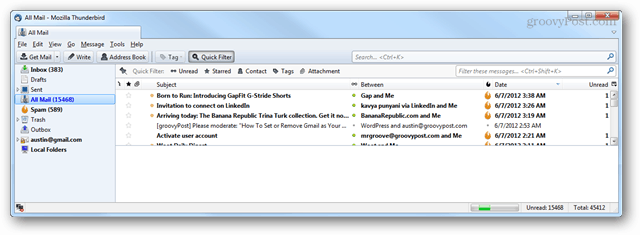









![Дозволити Thunderbird 3 автоматично відображати зображення [How-To]](/images/geek-stuff/allow-thunderbird-3-to-display-images-automatically-how-to.png)
Залишити коментар